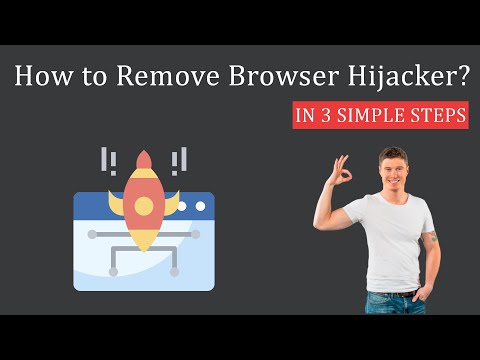ჰაკერები ყოველთვის ცდილობენ იპოვონ გზები, რომ გატეხონ თქვენი Google ანგარიში და მოიპარონ თქვენი ინფორმაცია. საბედნიეროდ, Google– ს აქვს მრავალი ინსტრუმენტი, რომელიც შეგიძლიათ გამოიყენოთ თქვენი ანგარიშის უსაფრთხოების შესანარჩუნებლად. ეს wikiHow სტატია გასწავლით თუ როგორ დაიცვათ თქვენი Google ანგარიში ჰაკერებისგან.
ნაბიჯები
მეთოდი 1 6 -დან: დაიცავით თქვენი პაროლი

Ნაბიჯი 1. შექმენით ძლიერი პაროლი.
არ გამოიყენოთ თქვენი სახელი, დაბადების თარიღი, შინაური ცხოველების ან ბავშვების სახელები, ან თქვენი ქუჩის სახელი თქვენი პაროლის სახით: გაართულეთ გამოცნობა.
- ძლიერი პაროლი იქნება მინიმუმ 10 სიმბოლო სიგრძეში, მაგრამ რაც მეტი მით უკეთესი. რაც უფრო გრძელია თქვენი პაროლი, მით მეტი დრო დასჭირდება ჰაკერს მისი გატეხვისთვის.
- ძლიერი პაროლი უნდა შეიცავდეს მინიმუმ ერთ – ერთს ქვემოთ ჩამოთვლილი სიმბოლოებიდან: მცირე ასოებით, დიდი ასოებით, რიცხვებით და სპეციალური სიმბოლოებით.

ნაბიჯი 2. არ გამოიყენოთ თქვენი Google პაროლი სხვაგან
შექმენით განსხვავებული პაროლი თითოეული ვებსაიტისთვის, რომელსაც იყენებთ.
- არ არის საკმარისი ერთი და იგივე პაროლის გამოყენება სხვადასხვა ნომრით (მაგალითად, პაროლი 1, პაროლი 2…).
- განიხილეთ პაროლის გაფრთხილების გაფართოების ჩამოტვირთვა, თუ Google Chrome- ს იყენებთ. პაროლის გაფრთხილება გაგაფრთხილებთ, როდესაც Google პაროლს შეიყვანთ არა Google– ის საიტზე, რაც დაგეხმარებათ დაიცვათ ფიშინგისგან და შემთხვევით გამოიყენოთ თქვენი Google პაროლი სხვა საიტზე. პაროლის გაფრთხილების გამოსაყენებლად, უბრალოდ გადმოწერეთ იგი Chrome მაღაზიიდან და შემდეგ მიჰყევით ეკრანზე მითითებებს.

ნაბიჯი 3. განიხილეთ პაროლის მენეჯერის გამოყენება
რაც უფრო მეტ ანგარიშს და პაროლს შექმნით, ალბათ ძნელი იქნება ყველა მათგანის დამახსოვრება. არსებობს ბევრი კარგი პაროლის მენეჯერი, რომელიც დაშიფვრავს და უსაფრთხოდ შეინახავს თქვენს პაროლებს, როგორიცაა 1Password, LastPass და KeePass.
- თქვენ შეიძლება გქონდეთ პაროლის მენეჯერი ჩაშენებული თქვენს ოპერაციულ სისტემაში - მაგალითად, Mac მომხმარებლებს აქვთ Keychain უფასოდ მათთვის ხელმისაწვდომი.
- თუ არ გსურთ პაროლის მენეჯერის გამოყენება, განიხილეთ პაროლის ფრაზა, მაგალითად: "მე მომწონს დიდი კონდახები და ვერ ვიტყუები!" შეიძლება გახდეს iLbBaIcL!

ნაბიჯი 4. მოერიდეთ თქვენი Google პაროლის ვინმეს გაზიარებას
ადამიანებსაც კი, რომლებსაც ენდობით, თქვენი მეგობრებისა და ოჯახის წევრების მსგავსად, შეიძლება შემთხვევით გაუზიარონ თქვენი პაროლი იმ ადამიანებს, რომლებსაც არ ენდობით.

ნაბიჯი 5. შედით მხოლოდ სანდო კომპიუტერებზე
თუ თქვენ იყენებთ კომპიუტერს, რომელსაც არ იცნობთ ან არ ენდობით, მაშინ არც კი შეხვიდეთ თქვენს ანგარიშში. ჰაკერები ჩვეულებრივ იყენებენ ძირითად ლოგებს კომპიუტერულ სისტემებზე, რომლებიც აღრიცხავენ ყველაფერს, რასაც აკრიფებთ, პაროლების ჩათვლით.
თუ თქვენ ვერ შეძლებთ თავიდან აიცილოთ პაროლის აკრეფა კომპიუტერში, რომელსაც არ ენდობით, მაშინ შეცვალეთ პაროლი მას შემდეგ რაც დაუბრუნდებით საკუთარ კომპიუტერს
მეთოდი 2 6 -დან: თქვენი უსაფრთხოების პარამეტრების წვდომა

ნაბიჯი 1. ეწვიეთ myaccount.google.com
შეიძლება მოგთხოვოთ შესვლა თქვენი Google ანგარიშით, თუ უკვე არ ხართ.

ნაბიჯი 2. დააწკაპუნეთ "უსაფრთხოების" ჩანართზე
ეს არის გვერდის მარცხენა მხარეს.
მეთოდი 3 -დან 6 -დან: გამოიყენეთ Google- ის უსაფრთხოების პარამეტრები

ნაბიჯი 1. ჩართეთ ორეტაპიანი გადამოწმება
ორეტაპიანი გადამოწმება დარწმუნებულია, რომ მაშინაც კი, თუ ჰაკერი გამოიცნობს თქვენს პაროლს, თქვენი ანგარიში მაინც უსაფრთხო იქნება. ყოველ ჯერზე ახალი მოწყობილობიდან შესვლისას მიიღებთ კოდს ან შეტყობინებას Google- ისგან, რომ თქვენ უნდა შეიყვანოთ ან დაამტკიცოთ, რომ შესვლა წარმატებული იყოს.
Google მოთხოვნა არის ორსაფეხურიანი გადამოწმების ყველაზე უსაფრთხო მეთოდი, ხოლო ავტორიზაციის აპლიკაცია სადღაც შუაშია, სადაც ხმოვანი ან ტექსტური შეტყობინება ყველაზე ნაკლებად უსაფრთხოა (თუმცა რომელიმე ეს მეთოდი იქნება უფრო უსაფრთხო ვიდრე ორეტაპიანი ვერიფიკაციის საერთოდ არ ქონა))

ნაბიჯი 2. რეგულარულად შეამოწმეთ თქვენი ანგარიშის აქტივობა
Google ინახავს უსაფრთხოების ყველა მნიშვნელოვან მოვლენას თქვენს ანგარიშზე და გაძლევთ საშუალებას ნახოთ ისინი. ჟურნალი აჩვენებს ცვლილებებს და ადგილმდებარეობას, სადაც განხორციელდა ცვლილებები. თუ დააწკაპუნებთ ღონისძიებაზე, შეგიძლიათ ნახოთ მეტი ინფორმაცია ამის შესახებ, როგორიცაა კომპიუტერის IP მისამართი, რომელმაც შეცვალა ცვლილება, მოწყობილობა, რომელიც გამოიყენებოდა და ადგილმდებარეობის რუკა.
თუ ხედავთ იმას, რასაც არ იცნობთ, მაშინვე უნდა შეცვალოთ პაროლი

ნაბიჯი 3. გადახედეთ თქვენი აპლიკაციის პაროლებს
წაშალეთ აპის პაროლები, რომლებსაც აღარ იყენებთ, რათა გაართულოთ თქვენი ანგარიშის გატეხვა. თუ თქვენ იყენებთ პროგრამას, რომელიც მოითხოვს პროგრამის პაროლს, მაშინ უნდა გადახედოთ სხვა სერვისებს ან პროგრამებს, რომლებიც არ საჭიროებს პროგრამის პაროლებს, რადგანაც პროგრამის პაროლებმა შეიძლება ჰაკერებს გადალახონ ორეტაპიანი შემოწმება.
თუ არ გაქვთ პროგრამის პაროლები, შეგიძლიათ გამოტოვოთ ეს ნაბიჯი

ნაბიჯი 4. აირჩიეთ უსაფრთხო PIN
ზოგიერთი Google სერვისი, როგორიცაა Google Pay, გაძლევთ საშუალებას დააყენოთ PIN, რომელიც შეგიძლიათ გამოიყენოთ თქვენი პირადობის დასადასტურებლად. როდესაც თქვენ აირჩიეთ PIN, გამოიყენეთ სრულიად შემთხვევითი ნომერი. ნუ გამოიყენეთ თქვენი დაბადების თარიღი, სახლის მისამართი, ტელეფონის ნომრის ნაწილი ან ნებისმიერი სხვა ნომერი, რომელიც შეიძლება დაგიბრუნოთ.
თქვენს ანგარიშს შეიძლება არ ჰქონდეს PIN- კოდის დაყენების შესაძლებლობა

ნაბიჯი 5. დაამატეთ აღდგენის ტელეფონი და ელ
აღდგენის ტელეფონის ან ელ.ფოსტის დამატება საშუალებას გაძლევთ მიიღოთ წვდომა თქვენს ანგარიშზე იმ შემთხვევაში, თუ დაგავიწყდებათ თქვენი პაროლი. მას ასევე შეუძლია მოგცეთ კონტროლი თქვენს ანგარიშზე ჰაკერებისგან.
დარწმუნდით, რომ თქვენ იყენებთ მხოლოდ ელ.ფოსტის მისამართს ან ტელეფონის ნომერს, რომელსაც თქვენ აკონტროლებთ, არ გამოიყენოთ მეგობრების ან ოჯახის წევრები. მაშინაც კი, თუ ენდობით თქვენს მეგობრებს ან ოჯახს, მათი ანგარიში შეიძლება გატეხილი იყოს ან ტელეფონი მოიპაროს, რაც თქვენს ანგარიშს რისკის ქვეშ დააყენებს

ნაბიჯი 6. გადახედეთ თქვენს ანგარიშში შესულ მოწყობილობებს და შეამოწმეთ მესამე მხარის აპლიკაციის წვდომა
ამ სფეროების გადახედვა თქვენს ანგარიშზე საშუალებას მოგცემთ დარწმუნდეთ, რომ მხოლოდ თქვენს ახლანდელ მოწყობილობებსა და სერვისებს აქვთ წვდომა თქვენს ანგარიშზე. დარწმუნდით, რომ წაშალეთ ძველი მოწყობილობები და ანგარიშები, რომლებსაც აღარ იყენებთ. თუ ხედავთ იმას, რასაც არ იცნობთ, მაშინვე უნდა წაშალოთ და შეცვალოთ პაროლი.
მეთოდი 4 დან 6: უსაფრთხოების შემოწმების გამოყენება

ნაბიჯი 1. გადადით myaccount.google.com– ზე
შეიძლება მოგთხოვოთ შესვლა თქვენი Google ანგარიშით, თუ უკვე არ ხართ.

ნაბიჯი 2. გადადით სათაურში "ჩვენ ვიცავთ თქვენს ანგარიშს დაცულ"
დააწკაპუნეთ "Დაიწყე" ბმული.
თქვენ შეგიძლიათ პირდაპირ შეხვიდეთ ამ გვერდზე ვიზიტით myaccount.google.com/security-checkup თქვენს ბრაუზერში

ნაბიჯი 3. დაელოდეთ შედეგებს
თუ თქვენი ანგარიში უსაფრთხოა, მაშინ ნახავთ a ”პრობლემები არ არის ნაპოვნი” შეტყობინება.

ნაბიჯი 4. გადახედეთ შედეგებს
თქვენ შეგიძლიათ განიხილოთ უსაფრთხოების ბოლო მოვლენები, შესვლა და აღდგენა, მესამე მხარის წვდომა და თქვენი მოწყობილობები იქიდან. დააწკაპუნეთ თითოეულ ვარიანტზე დამატებითი დეტალების სანახავად.
თუ რაიმე პრობლემა აღმოჩნდება, მიჰყევით რეკომენდაციას თქვენი ანგარიშის დასაცავად
მეთოდი 5 -დან 6 -დან: უსაფრთხოების სხვა პარამეტრების უპირატესობა

ნაბიჯი 1. გამორთეთ POP3 და IMAP წვდომა, თუ არ იყენებთ მას
POP3 და IMAP არის საკომუნიკაციო მეთოდები, რომლებსაც ელ.ფოსტის ზოგიერთი პროგრამა იყენებს თქვენს ელ.ფოსტაზე წვდომისათვის. თუმცა, თქვენს ანგარიშზე წვდომის ამ მეთოდებს შეუძლიათ შექმნან უსაფრთხოების რისკი, რადგან ისინი გვერდს უვლიან ორეტაპიან შემოწმებას. თუ არ იყენებთ პროგრამას, რომელიც მოითხოვს IMAP ან POP, მაშინ უნდა გამორთოთ ისინი.
- POP3 და IMAP წვდომის გასაუქმებლად გადადით Gmail– ზე და შემდეგ დააწკაპუნეთ პარამეტრების მექანიზმზე ზედა მარჯვენა კუთხეში, დააწკაპუნეთ „პარამეტრებზე“და შემდეგ შეარჩიეთ გადაგზავნის და POP/IMAP ჩანართი. იქ ყოფნისას შეარჩიეთ გამორთვის ვარიანტი ორივე სერვისისთვის და შემდეგ დააჭირეთ ცვლილებების შენახვას
- Windows 10 -ის ფოსტის აპლიკაცია და თქვენს ტელეფონში Gmail აპი უნდა გააგრძელოს მუშაობა მაშინაც კი, თუ POP3 და IMAP გამორთულია.

ნაბიჯი 2. შექმენით არააქტიური ანგარიშის მენეჯერი
არააქტიური ანგარიშის მენეჯერი არის ფუნქცია, რომელიც დარწმუნებულია, რომ თქვენი Google ანგარიში წაიშლება, ან რომ წვდომა მიეცემა სხვას, რომელსაც ენდობით, თუკი მოულოდნელად ვერ მოახერხებთ თქვენს ანგარიშზე წვდომას. კარგი იდეაა შეიქმნას არააქტიური ანგარიშის მენეჯერი ისე, რომ თუ თქვენ ვერ შეძლებთ თქვენს ანგარიშზე წვდომას, ან თუ დაივიწყებთ მას, მაშინ თქვენს ანგარიშს მაინც გაუფრთხილდებით და თქვენი მონაცემები იქნება უსაფრთხო.

ნაბიჯი 3. მოერიდეთ სპამ წერილებს
სპამ წერილები შემაშფოთებელია, მაგრამ ისინი ასევე შეიძლება საშიში იყოს. არ დააწკაპუნოთ სპამის წერილების ნებისმიერ ბმულზე და თავიდან აიცილოთ ელ.ფოსტის გახსნა თქვენს სპამ საქაღალდეში.
- Gmail ასევე გაძლევთ საშუალებას დაბლოკოთ ელ.ფოსტის მისამართი ელ.ფოსტის იმ მისამართებიდან, რომელთაც არ ენდობით და რომლის გაგონებაც გსურთ.
-
იცოდეთ როგორ აღმოაჩინოთ თაღლითობა. თუ ეჭვი გაქვთ ფიშინგის ელფოსტაზე, მაშინ შეატყობინეთ მას. ფიშინგის თავიდან ასაცილებლად, ფრთხილად იყავით შემდეგში:
- შეტყობინებები ცუდი გრამატიკით, ორთოგრაფიული და შეცდომებით.
- შეტყობინებები ითხოვს თქვენს პირად ინფორმაციას, როგორიცაა საკრედიტო ბარათის ინფორმაცია, მართვის მოწმობა, სოციალური დაზღვევის ნომერი, დაბადების თარიღი და ა.
- შეტყობინებები, რომლებიც აცხადებენ, რომ თქვენი ანგარიში წაიშლება, თუ პაროლს არ გამოაქვეყნებთ.
მეთოდი 6 დან 6: დაიცავით თქვენი კომპიუტერი/მოწყობილობა

ნაბიჯი 1. გამოიყენეთ უახლესი ანტივირუსული პროგრამული უზრუნველყოფა
ანტივირუსული პროგრამა ხელს უწყობს თქვენი კომპიუტერის დაცვას მავნე პროგრამების პრევენციის, გამოვლენისა და ამოღების გზით. არსებობს რამდენიმე უფასო ანტივირუსული პროგრამა, რომელიც ხელმისაწვდომია ინტერნეტში (მათ შორისაა AVG Antivirus და Sophos). თუ ჯერ არ გაქვთ, გადმოწერეთ ახლავე, დარწმუნდით, რომ ის განახლებულია და რეგულარულად განახორციელეთ სკანირება.

ნაბიჯი 2. შეინახეთ ყველა პროგრამული უზრუნველყოფა განახლებული
კერძოდ, დარწმუნდით, რომ განახლდება თქვენი ბრაუზერი და ოპერაციული სისტემა.

ნაბიჯი 3. წაშალეთ პროგრამები ან პროგრამები, რომლებსაც არ იყენებთ
ძველი პროგრამები და პროგრამები შეიძლება იყოს უსაფრთხოების რისკი და ისინი ასევე აგროვებენ თქვენს მონაცემებს თქვენი ცოდნის გარეშე, ამიტომ უმჯობესია უბრალოდ წაშალოთ ისინი.

ნაბიჯი 4. დააყენეთ მოწყობილობის პაროლი ან ეკრანის დაბლოკვა
თქვენს მოწყობილობაზე პაროლის დაყენება დაგეხმარებათ დარწმუნდეთ, რომ თქვენი Google ანგარიში დაცული იქნება თქვენი მოწყობილობის მოპარვის შემთხვევაშიც კი.
Რჩევები
- განიხილეთ თქვენი პაროლის და PIN- ის შეცვლა ყოველ 6-12 თვეში.
- თუ იყენებთ საჯარო კომპიუტერს (მაგალითად, ბიბლიოთეკის კომპიუტერს), დარწმუნდით, რომ გამოხვალთ ყოველ ჯერზე, როდესაც დასრულდება თქვენი სესია.
- კარგი იდეაა უსაფრთხოების შემოწმება წელიწადში ერთხელ მაინც.
- ყოველთვის დარწმუნდით, რომ თქვენი ბრაუზერი განახლებულია. თუ თქვენი ბრაუზერი არ არის განახლებული, მაშინ უნდა განაახლოთ იგი.